Cómo bloquear un dominio en Microsoft Outlook
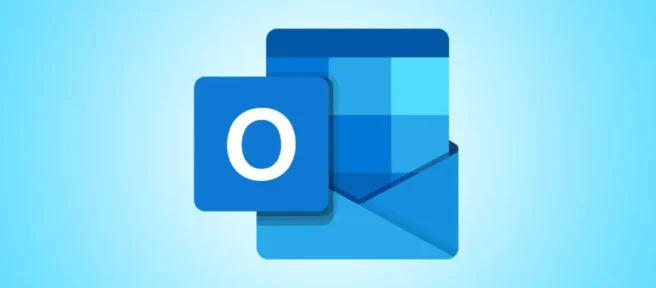
Si recibe correos electrónicos no deseados de varios remitentes únicos en un solo dominio, puede bloquear todo ese dominio en Microsoft Outlook en la aplicación de escritorio o en la web.
Este es un gran consejo si la misma empresa le envía correos electrónicos desde, por ejemplo, «promo@example.com», «ofertas@example.com»y «noreply@example.com». Bloquear cada dirección lleva mucho tiempo, pero bloquear el dominio «example.com»envía todos esos correos electrónicos a la carpeta de correo no deseado automáticamente. Esto los mantiene fuera de su bandeja de entrada de Outlook y fuera de su camino al mismo tiempo.
Bloquee un dominio en Outlook en su escritorio
Para bloquear un dominio en Outlook en su escritorio, deberá realizar un cambio en la configuración del filtro de correo no deseado. Realice una de las siguientes acciones para abrir esta configuración.
- Haga clic derecho en un correo electrónico en su bandeja de entrada, muévase a Correo no deseado y seleccione «Opciones de correo electrónico no deseado».
- Vaya a la pestaña Inicio, seleccione el menú desplegable Correo no deseado en la sección Eliminar de la cinta y elija «Opciones de correo electrónico no deseado».
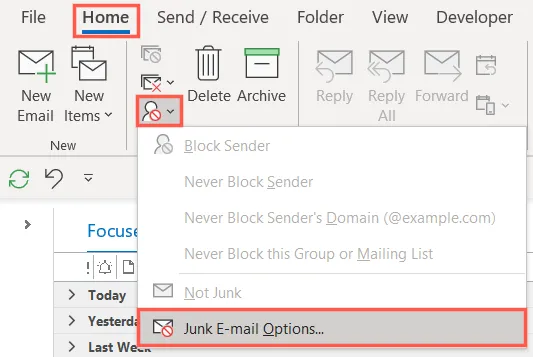
Cuando se abra el cuadro Opciones de correo electrónico no deseado, seleccione la pestaña Bloquear remitentes. En la parte superior, haga clic en «Agregar».

Ingrese el dominio que desea bloquear como «@dominio.com»o «dominio.com»y haga clic en «Aceptar».
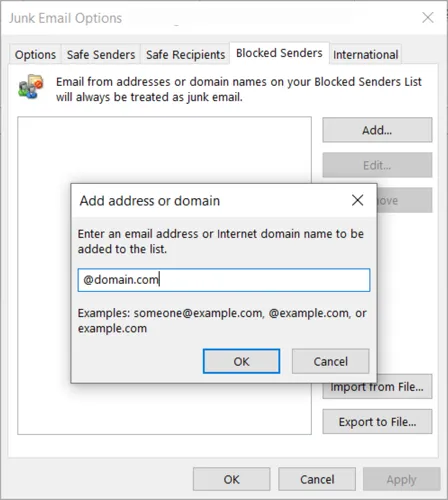
Luego verá ese dominio en su lista de remitentes bloqueados. Haz lo mismo para bloquear dominios adicionales. Cuando termine, seleccione «Aplicar»y «Aceptar».
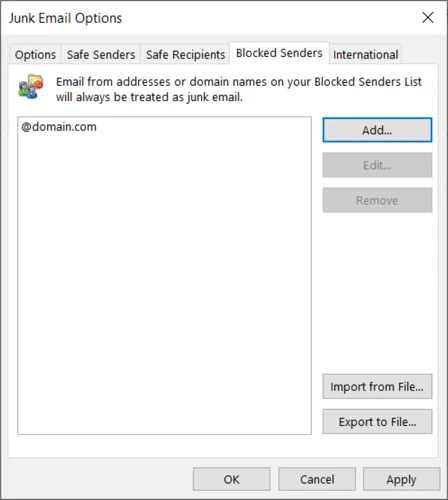
Todos los futuros correos electrónicos que reciba de ese dominio irán directamente a la carpeta Correo no deseado.
Bloquear un dominio en Outlook en la Web
Bloquear un dominio en Outlook en la web es similar; lo harás en tu configuración de correo no deseado.
Seleccione el ícono de ajustes en la parte superior derecha para mostrar la barra lateral de Configuración. Luego, desplácese hasta la parte inferior y elija «Ver todas las configuraciones de Outlook».

En la columna del extremo izquierdo, seleccione «Correo»y, a la derecha, seleccione «Correo electrónico no deseado». En la parte superior, en la sección Dominios y remitentes bloqueados, haga clic en «Agregar».
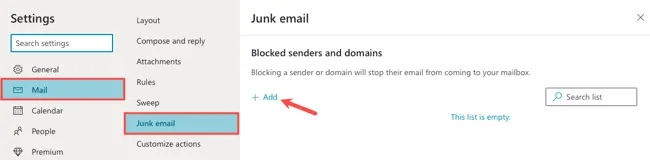
Ingrese el dominio que desea bloquear sin el símbolo @ (arroba), por ejemplo, «dominio.com». Luego, presione Entrar o Regresar.
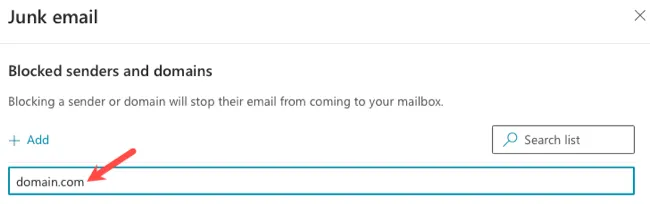
A continuación, puede ver el dominio en la lista de remitentes y dominios bloqueados. Haga clic en «Guardar», use la X en la parte superior derecha para salir de la configuración y siéntase aliviado de que los futuros correos electrónicos se dirigirán a la carpeta de correo no deseado.
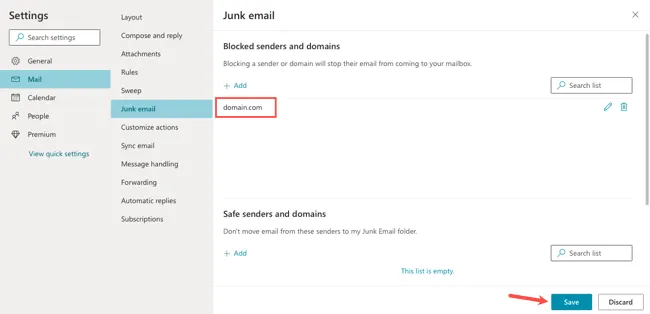
Cuando bloquea un dominio en Outlook, no tiene que dedicar tiempo a limpiar su bandeja de entrada para eliminar los correos electrónicos que ya no desea. Para obtener más información, vea también cómo darse de baja de los boletines por correo electrónico. Si tiene una cuenta de Google, también puede bloquear dominios en Gmail.



Deja una respuesta